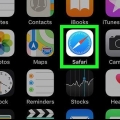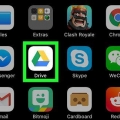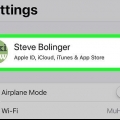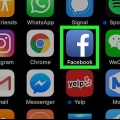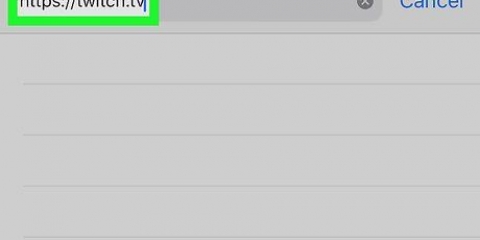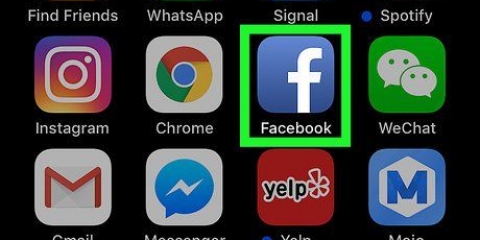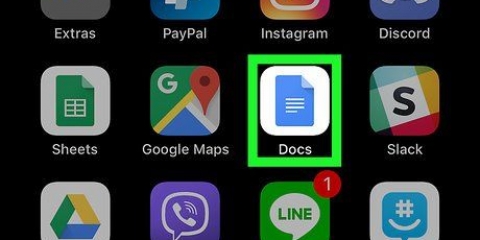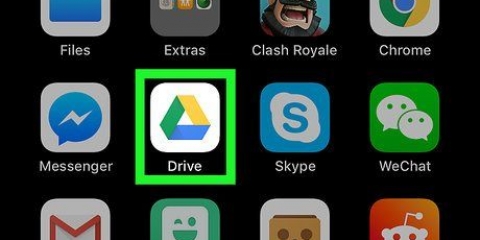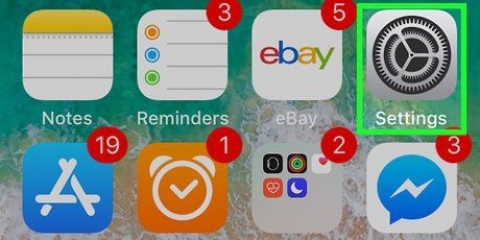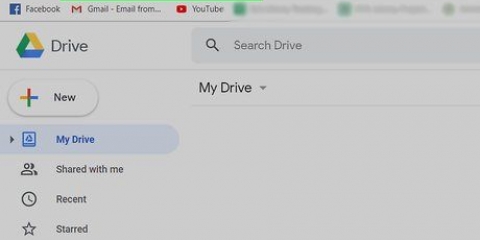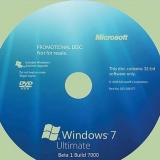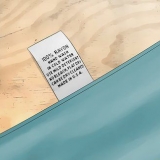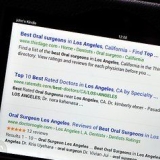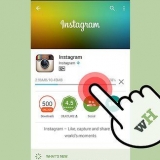Upload billeder til google drev på iphone eller ipad
Denne vejledning vil lære dig, hvordan du vælger og uploader billeder til din Google Drev-skylagring fra din iPhone eller iPad.
Trin
Metode 1 af 2: Upload individuelle billeder

2. Tryk på en mappe. Dette åbner indholdet af den valgte mappe og giver dig mulighed for at uploade billeder til denne mappe.
Du kan også klikke på ikonet + tryk på nederste højre hjørne og opret en ny mappe til dine billeder.

4. VælgUpload i pop op-menuen. Denne mulighed giver dig mulighed for at uploade filer til Drev fra din iPhone eller iPad. Du bliver nu bedt om at vælge den type filer, du vil uploade.

5. VælgFotos og videoer. Denne mulighed åbner dine fotoalbum og giver dig mulighed for at vælge filer, der skal uploades.
Hvis du aldrig har uploadet billeder eller videoer fra din iPhone eller iPad, bliver du nu bedt om at give Drive-appen adgang til dine billeder. I dette tilfælde skal du trykke på Okay.

7. Vælg alle de billeder, du vil uploade. Du kan vælge et billede eller en video ved at trykke på det. Filer, der er valgt, vil have et blåt flueben.

8. Tryk på den blåUPLOAD knop. Denne knap er i øverste højre hjørne af din skærm. Den uploader alle valgte billeder til dit Drev.
Metode 2 af 2: Synkroniser Google Fotos

2. Tryk på ikonet med de tre vandrette linjer. Denne knap er i øverste venstre hjørne af din skærm. Den åbner din navigationsmenu til venstre.

3. Tryk på tandhjulsikonet. Denne knap er i øverste højre hjørne af din navigationsmenu. Det åbner dine Drev-indstillinger.

5. Skub tilmappen google fotos skifte til
. Denne mulighed opretter en separat mappe til alle dine Google Fotos og placerer automatisk dine Google Fotos i denne mappe på Drev.
6. Skub tilAutomatisk backup skifte til
. Når denne mulighed er aktiveret, vil alle billeder og videoer på din iPhone eller iPad automatisk blive uploadet til Google Fotos.">"> Artikler om emnet "Upload billeder til google drev på iphone eller ipad"
Оцените, пожалуйста статью
Lignende
Populær